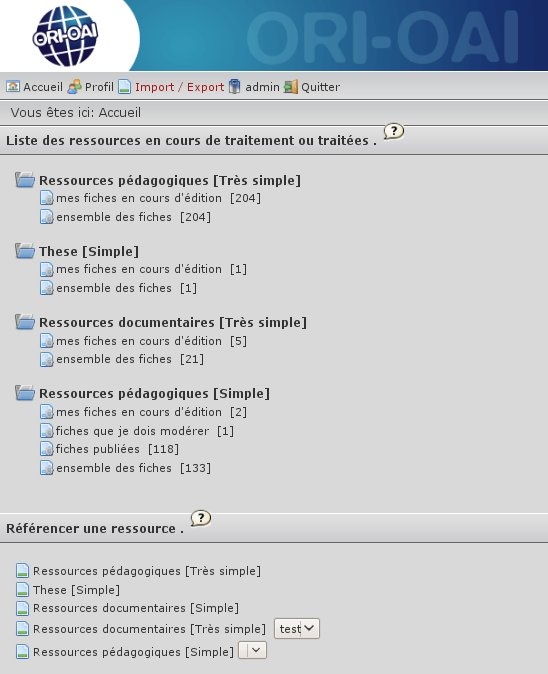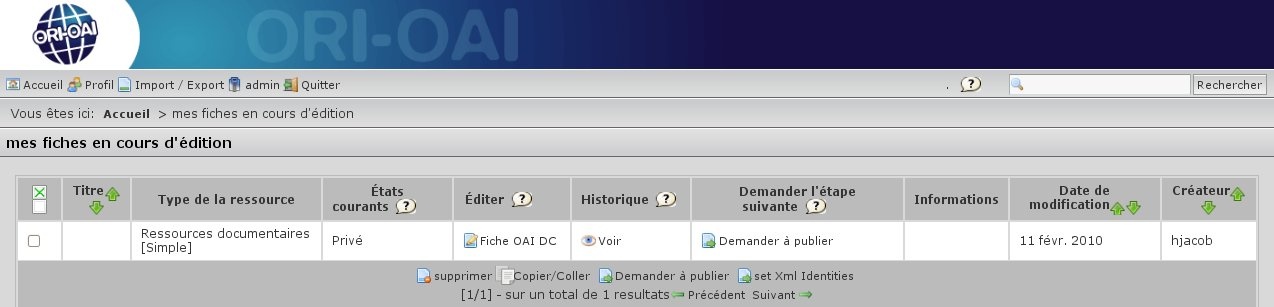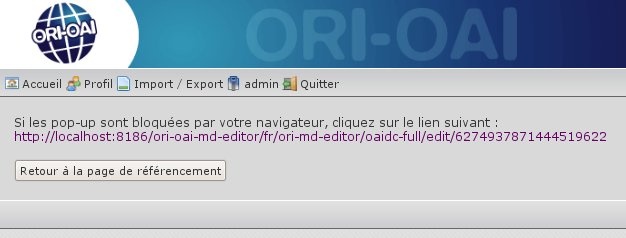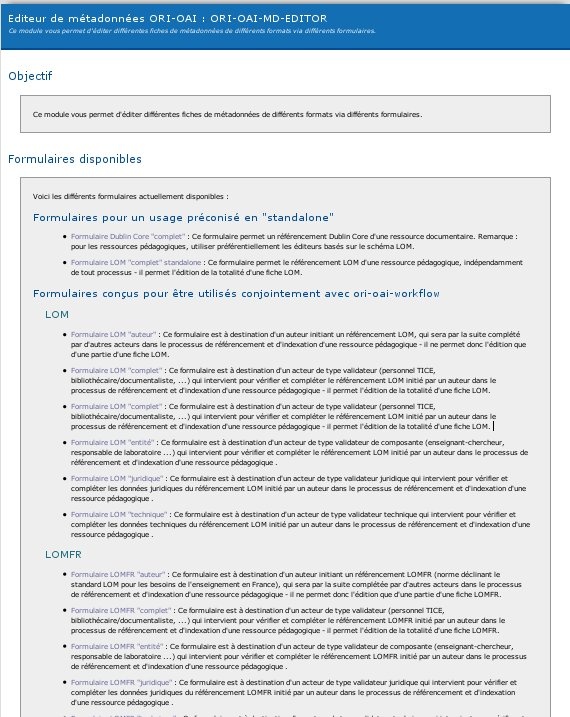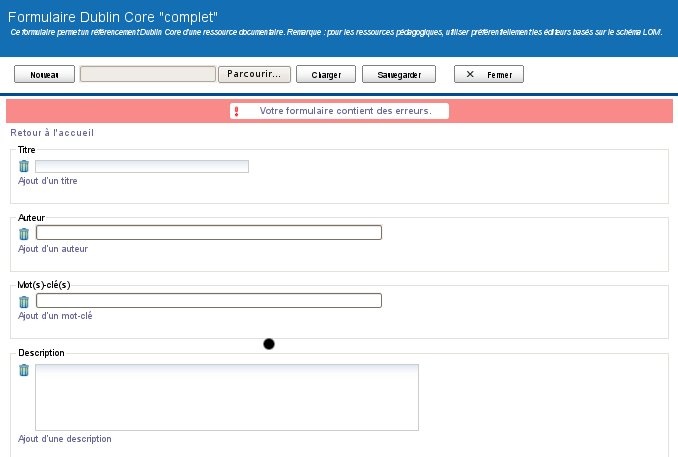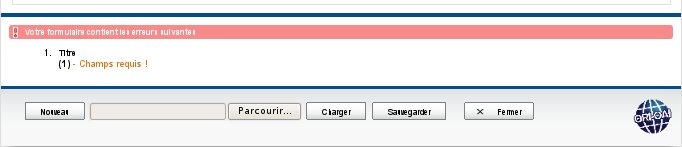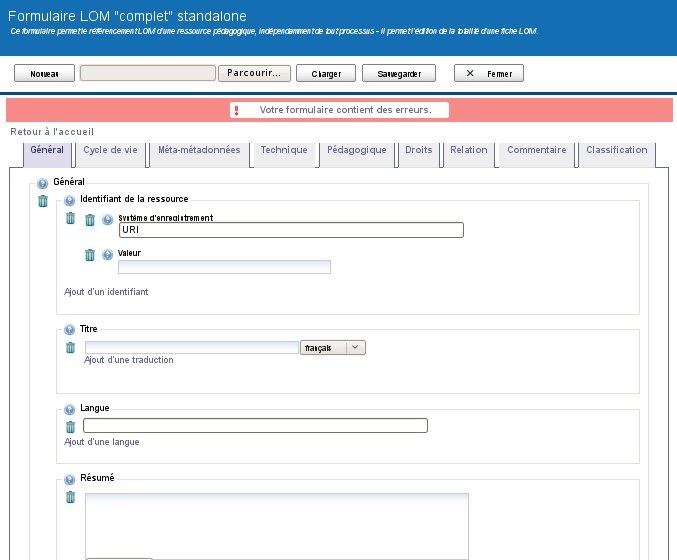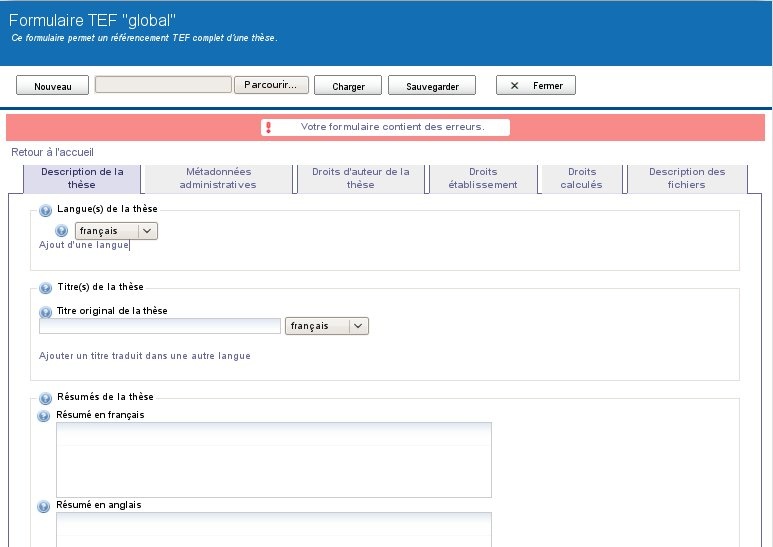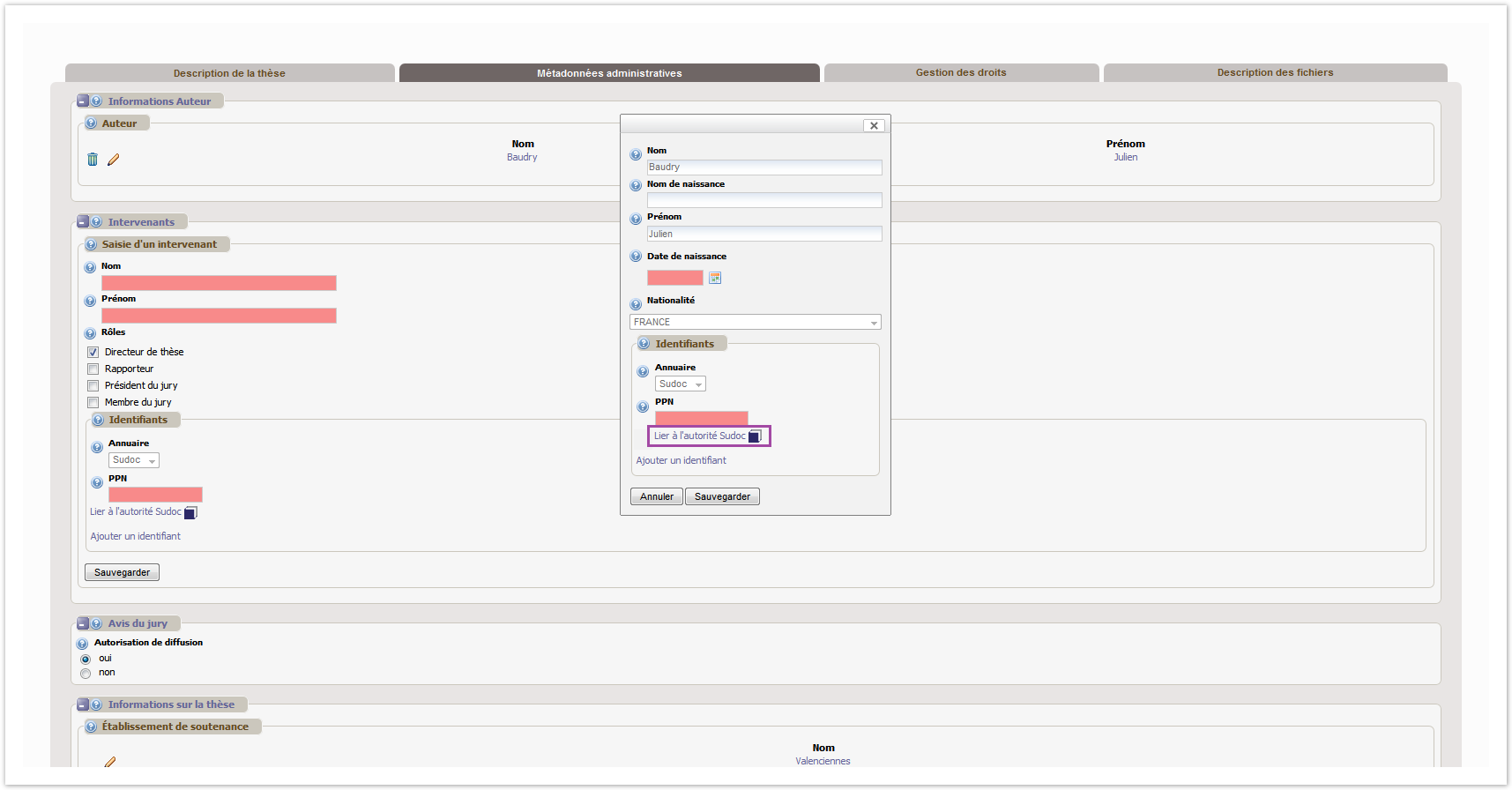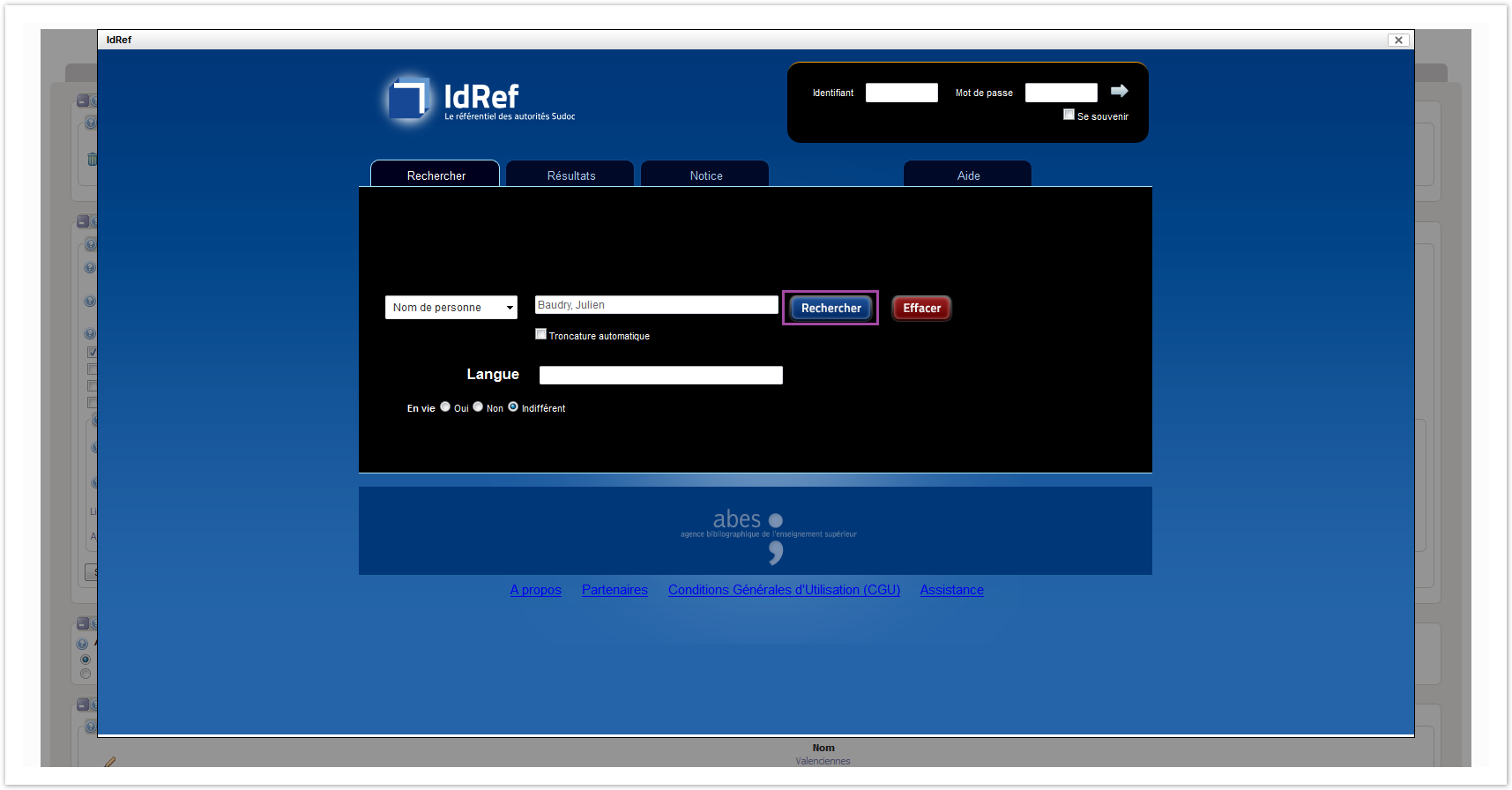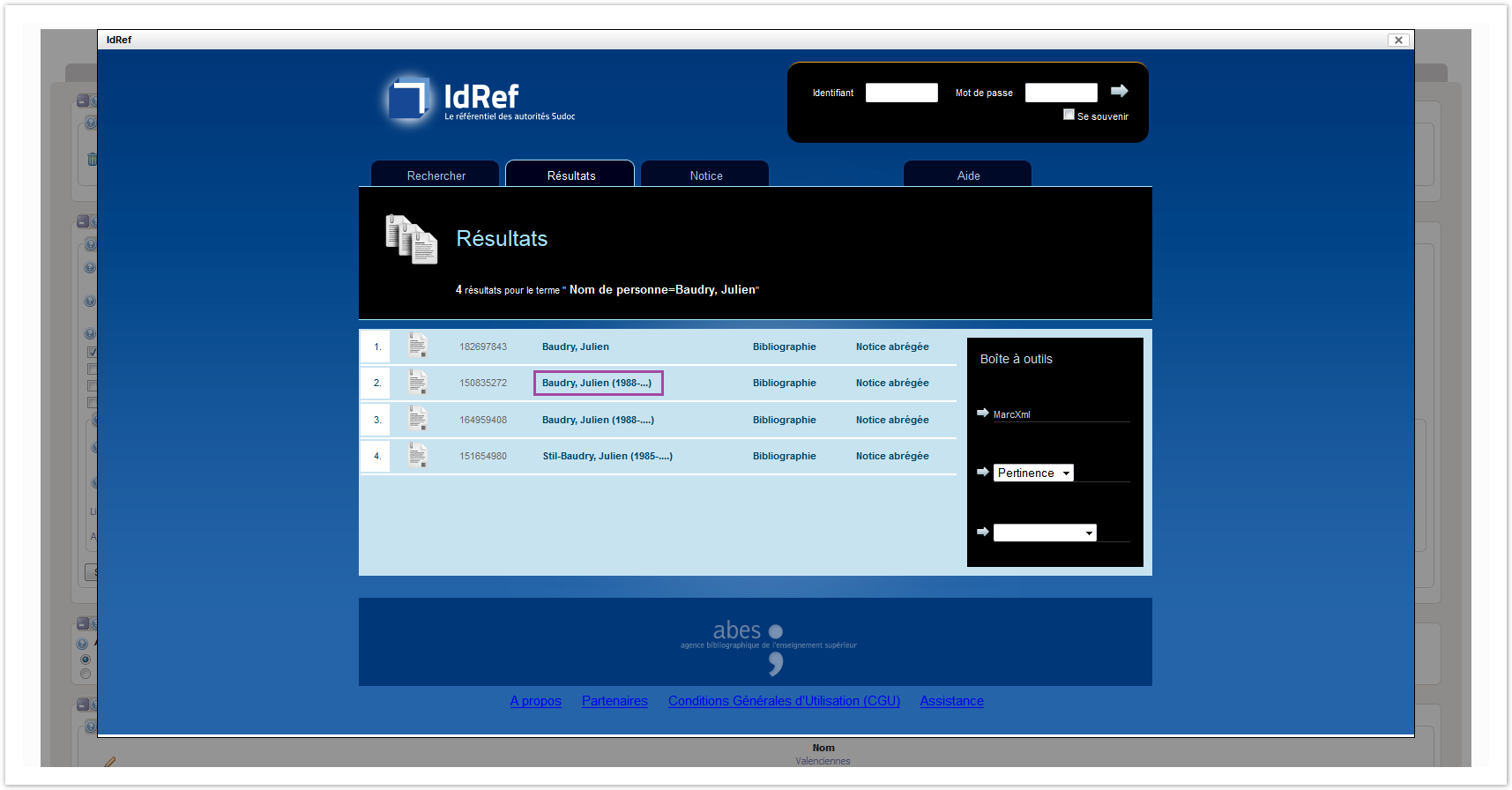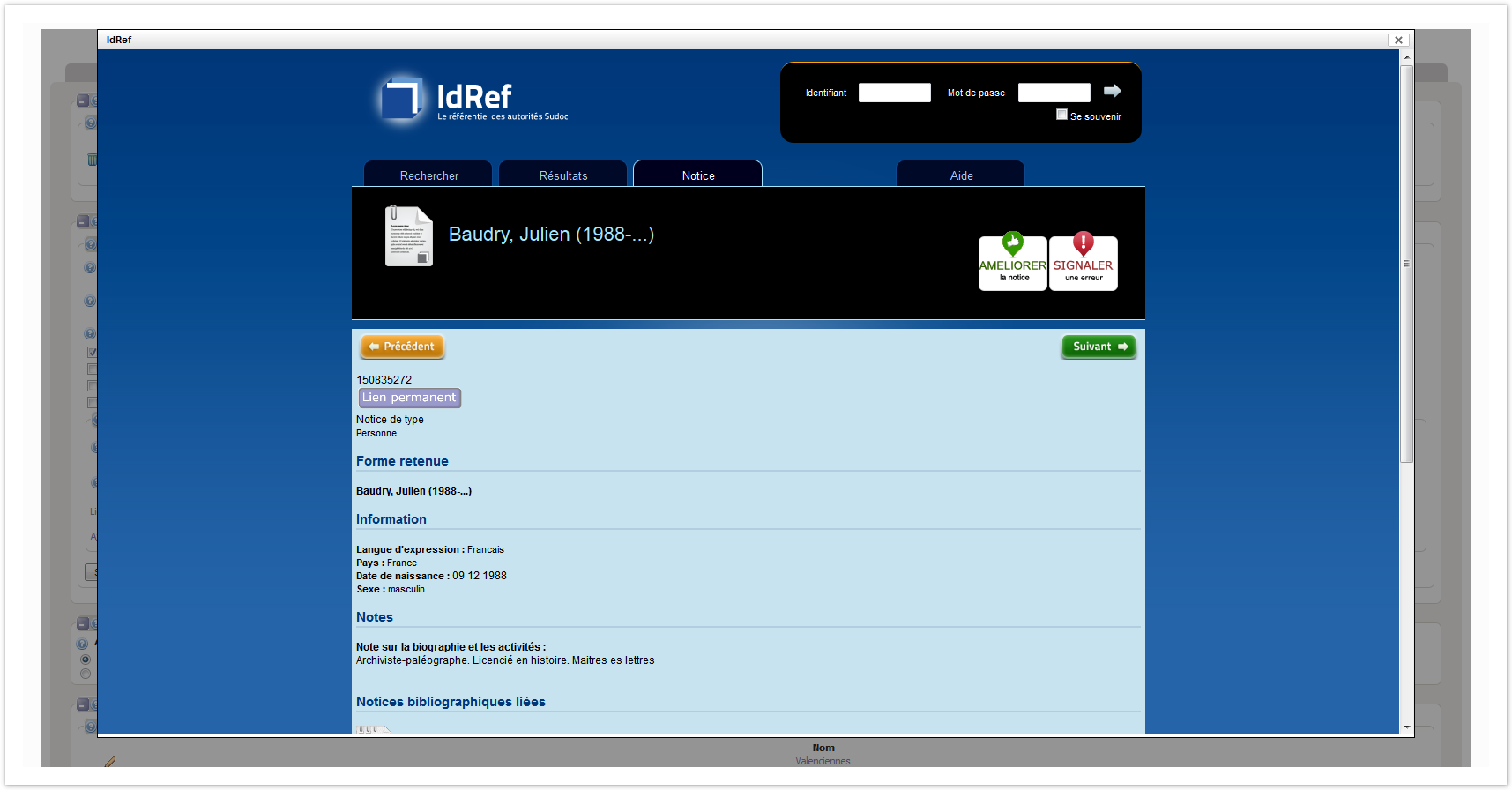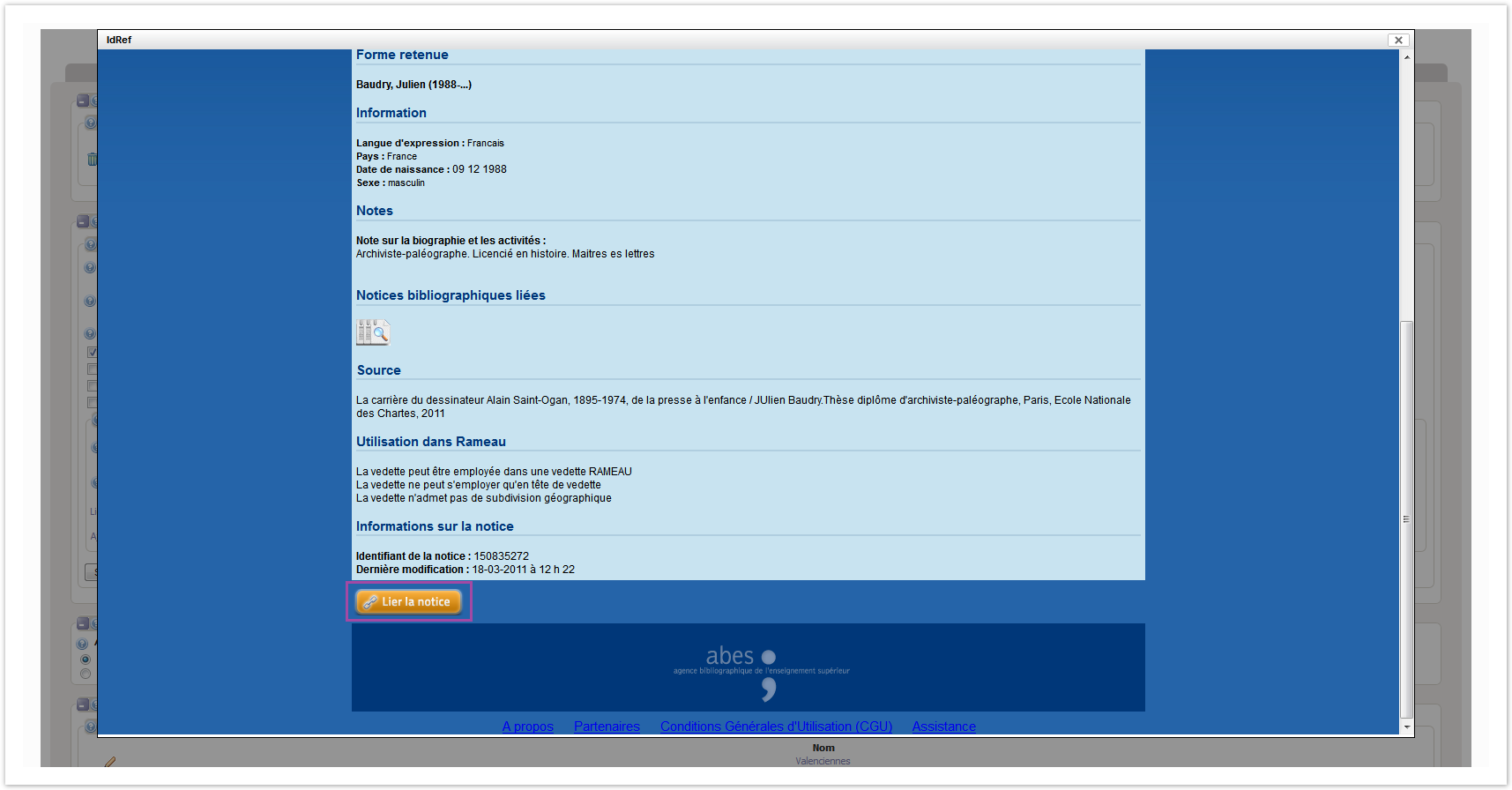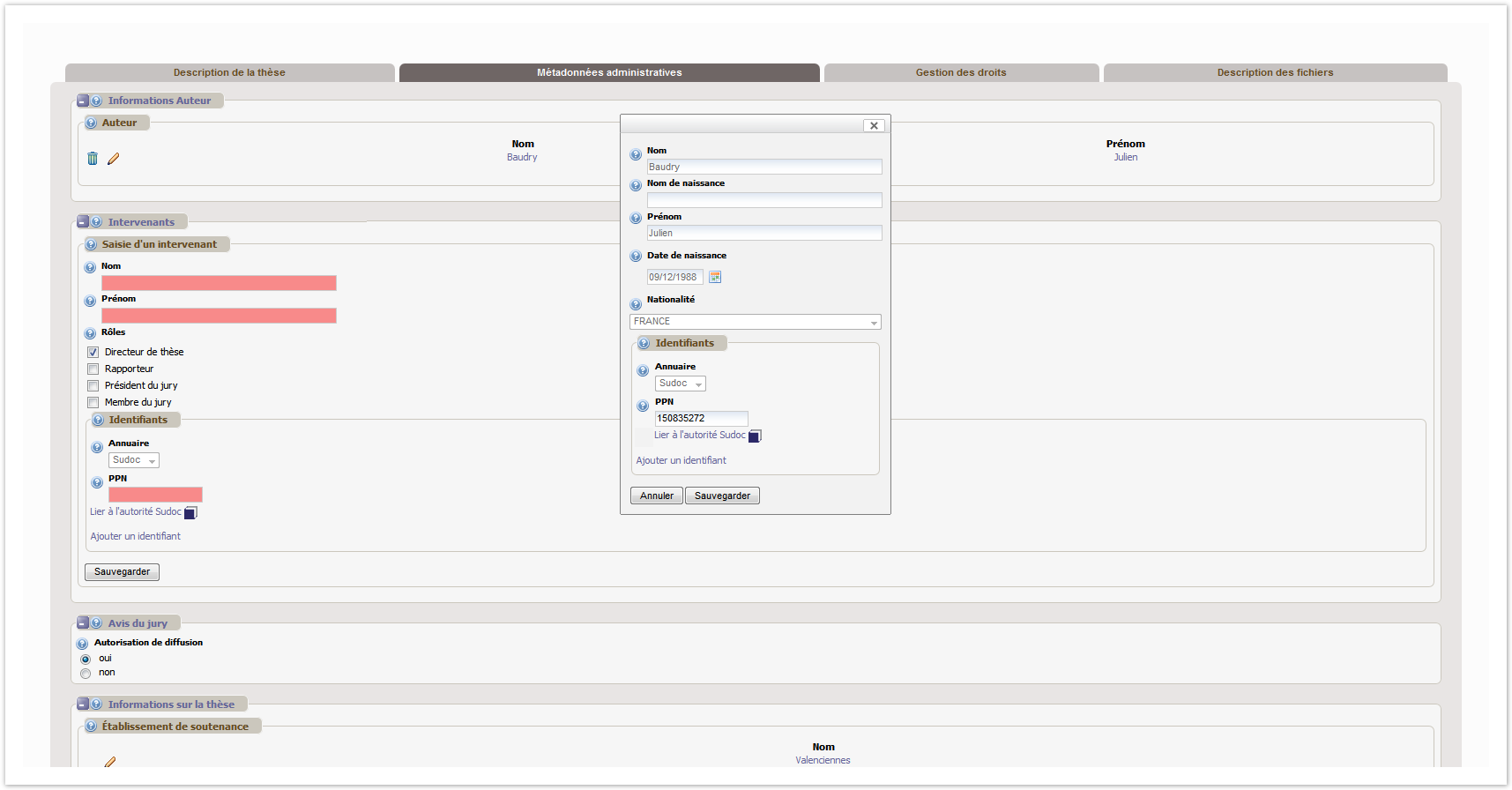Depuis votre navigateur, vous pouvez vous connecter à cette adresse :
http://[HOST_MD_EDITOR]:[PORT_MD_EDITOR]/[CONTEXT_MD_EDITOR]
ou avec les paramètres par défaut :
http://localhost:8186/ori-oai-md-editor
et tester l'application.
Le module ORI-OAI-md-editor peut être utilisé de 2 méthodes :
- en tant que client du module workflow pour le référencement des fiches
- en "standalone" en tant que simple éditeur de fiches XML
Utilisation conjointement avec ori-oai-workflow
Pour plus de détail sur l'utilisation du workflow,consultez cette page.
Avec votre navigateur,vous connectez au workflow. Puis, après authentification (CAS ou Ldap), la liste des fiches correspondant à votre profil utilisateur vous est proposée.
Liste des ressources (les fiches de référencement)
Vous pouvez créer une nouvelle fiche (vierge ou pré-remplie) ou bien en rééditer une. Pour créer une fiche pré-remplie ("patron"), consultez cette page .
Création d'une nouvelle fiche DC
Pour créer une nouvelle fiche, il suffit de cliquer sur une des catagories proposées dans "Référencer une ressource" en bas de l'écran d'accueil.
Si vous avez créé un "patron" de fiche pour un type de ressource , il vous sera proposé ( comme ici le patron "test" pour les ressources documentaires).
Une nouvelle fenêtre "pop-up" apparait et le formulaire contenant les données (fiche vierge ou patron) vous est proposé.
En fin d'édition, cliquez sur :
- "Sauvegarder" pour garder votre saisie et continuer à travailler sur la fiche,
- "Sauvegarder et quitter" pour créer la fiche et terminer votre travail ,
- "Fermer" pour quitter sans créer la fiche.
Edition d'une fiche DC
A partir de la liste des fiches disponibles d'une catégorie (Ressources documentaires>mes fiches en cours d'édition par exemple) , cliquez sur "Fiche OAI-DC" dans la colonne "Editer".
Une nouvelle fenêtre "pop-up" apparait et le formulaire contenant les données de la fiche vous est proposé.
En fin d'édition, cliquez sur :
- "Sauvegarder" pour garder votre saisie et continuer à travailler sur la fiche,
- "Sauvegarder et quitter" pour conserver la fiche modifée et terminer votre travail sur cette fiche,
- "Fermer" pour quitter sans modifier
Utilisation en "standalone"
Ouvrir un navigateur web et, suivant l'installation effectuée, aller à l'adresse du module.
Si le module a été installé selon la documentation proposée avec un Tomcat par module, cette adresse devrait ressembler à :
http://NOM_SERVEUR_ORI:8186/ori-oai-md-editor
La page d'accueil
Selon le schéma de métadonnées sur lequel repose le formulaire choisi , il peut y avoir certains champs obligatoires.
Dans ce cas, vous verrez en haut du formulaire le message d'erreur "Votre formulaire contient des erreurs", comme dans notre exemple. Ce message disparaît une fois ces champs remplis.
Le formulaire Dublin Core vierge
La liste des erreurs est détaillée en bas du formulaire
Le formulaire LOM vierge
Le formulaire TEF complet vierge
Appels à idRef depuis les éditeurs TEF
Depuis la version 1.8.3 du module ORI-OAI-md-editor, le module permet d'accéder à IdRef directement depuis les éditeurs TEF.
Tout comme il est possible de le faire depuis STAR, cette fonctionnalité vous permet de rechercher dans IdRef et de remplir certains champs du formulaire TEF d'ORI-OAI (PPN, date de naissance, nom, prénom, etc.).
Partout où un PPN doit être saisi dans le formulaire TEF d'ORI-OAI, se trouve un lien « Lier à l'autorité Sudoc ».
Ce lien ouvre IdRef dans une iframe (fenêtre intégrée à la page de travail) et, le cas échéant, y exporte certains champs pré-remplis du formulaire TEF : nom et prénom de l'auteur dans le champ de recherche, par exemple ; informations pertinentes pour la création de la notice, si elle n'existe pas encore dans IdRef.
L’usager recherche alors la bonne autorité et quand il l’a trouvée, il la sélectionne.
S'il ne la trouve pas, il peut la créer, s'il en a les droits.
Il est ensuite automatiquement renvoyé dans l'éditeur TEF d'ORI-OAI avec les différents champs automatiquement remplis (nom, prénom, date de naissance, PPN, etc.).